电脑重装系统教程?如何一步步完成重装操作?
44
2024-07-23
在使用电脑的过程中,我们难免会遇到各种各样的问题,有些问题甚至会导致电脑系统无法正常运行。此时,重装系统成为解决问题的一种有效手段。然而,对于很多人来说,重装电脑系统似乎是一个非常复杂的任务。本文将为大家详细介绍以电脑怎么重装系统为主题,希望能够帮助大家解决问题。
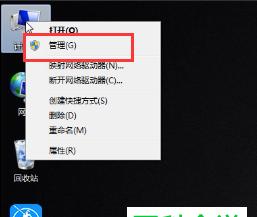
一、备份重要数据
首先要做的是备份重要数据,包括个人文件、照片、音乐和视频等。可以使用移动硬盘、U盘或者云存储等方式进行备份,确保数据的安全性。
二、获取安装介质
在进行系统重装之前,需要准备好安装介质。可以是Windows操作系统的安装光盘、U盘或者从官方渠道下载得到的镜像文件。
三、选择适合的操作系统版本
根据自己的需求和电脑配置,选择适合的操作系统版本。一般来说,Windows有多个版本可供选择,如Windows7、Windows8、Windows10等。
四、制作安装介质
如果使用光盘或者U盘进行安装,需要将镜像文件写入到光盘或者U盘中。可以使用第三方工具如Rufus等来完成制作过程。
五、设置启动项
在进行系统重装之前,需要设置电脑的启动项。可以通过按下电源键后连续按下F2、F12等键进入BIOS设置界面,然后将启动项调整为光盘或者U盘。
六、启动电脑并开始安装
重启电脑,并根据屏幕上的提示信息,按照指引进行系统安装。在安装过程中,会出现一些选项需要设置,例如选择语言、时区、键盘布局等。
七、格式化硬盘
在安装过程中,可以选择对硬盘进行格式化。这将清除硬盘上的所有数据,并重新分配文件系统。可以选择快速格式化或者完全格式化。
八、安装驱动程序
完成系统安装之后,需要安装相应的驱动程序。可以从官方网站上下载最新的驱动程序,然后依次安装。
九、安装常用软件
除了驱动程序外,还需要安装一些常用软件,如浏览器、办公套件、音视频播放器等。这些软件可以根据自己的需求进行选择和安装。
十、更新系统和驱动程序
完成系统和常用软件的安装后,需要及时更新系统和驱动程序。通过WindowsUpdate或者官方网站下载最新的更新和驱动程序,以提高电脑的性能和安全性。
十一、激活系统
根据不同的操作系统版本,需要进行相应的激活操作。可以通过官方激活工具或者在线激活方式完成。
十二、恢复个人数据
在重装系统之后,需要将之前备份的个人数据恢复到电脑中。可以使用备份工具或者手动将数据复制到相应的位置。
十三、安装安全软件
为了保护电脑的安全,需要安装一款可靠的安全软件。可以选择杀毒软件、防火墙等来提高电脑的安全性。
十四、调整系统设置
根据个人喜好和需求,可以对系统进行一些设置调整。例如调整壁纸、更改桌面图标、设置电源选项等。
十五、维护和定期清理
为了保持电脑的良好状态,需要定期进行系统维护和清理工作。可以使用磁盘清理工具、优化工具等来清理垃圾文件、优化系统性能等。
通过以上步骤,我们可以快速且正确地重装电脑系统。重装系统可以帮助我们解决各种问题,并提高电脑的性能和安全性。然而,在操作过程中需要注意备份重要数据,选择合适的操作系统版本,安装正确的驱动程序和软件,以及定期进行系统维护和清理。希望本文能够为大家带来帮助。
版权声明:本文内容由互联网用户自发贡献,该文观点仅代表作者本人。本站仅提供信息存储空间服务,不拥有所有权,不承担相关法律责任。如发现本站有涉嫌抄袭侵权/违法违规的内容, 请发送邮件至 3561739510@qq.com 举报,一经查实,本站将立刻删除。